네이버페이(N Pay)를 사용해서 오프라인 현장결제하는 방법에 대해서 알아보겠습니다. 네이버페이 현장결제를 위해서 네이버페이에 계좌와 카드를 연결하는 과정과 결제하는 방법까지 살펴보겠습니다.
목록
네이버페이(N Pay) 현장결제란
네이버페이(N Pay) 현장결제 : 결제수단
네이버페이 QR 현장결제 방법
네이버페이 현장결제 : 네이버페이 포인트
네이버페이 현장결제 : 사용처 확인
네이버페이 현장결제 : 카드
네이버페이 현장결제 : 카드 이용동의
네이버페이 N Pay 카드 삭제
'네이버앱'에서 오프라인 현장결제
네이버페이 현장결제 설정
네이버페이 현장결제 취소
네이버페이 사용처
네이버페이(N Pay) 현장결제란
네이버페이 현장결제란 네이버페이 오프라인 가맹점에서 네이버페이 앱을 통해서 결제하는 것을 말합니다.
1. QR 코드 결제
네이버페이에서 생성된 QR 코드를 직원에게 보여주면 직원이 QR 코드를 스캔해서 네이버페이 현장결제를 할 수 있습니다. 무인매장이라면 키오스크 무인단말기의 QR코드 스캐너에 QR 코드를 읽혀주면 네이버페이 현장결제가 가능합니다.
2. 네이버페이 x 삼성페이 연동 결제
2023년 3월 29일부터 네이버페이에서 삼성페이 결제를 할 수 있게 됐습니다. 휴대폰 뒷면을 카드 긁는 단말기에 가까이 가져다 대는 탭 방식으로 결제 할 수 있습니다.
간편결제와 온오프라인 구분에 대한 더 자세한 설명은 다음 포스트에서 확인할 수 있습니다.
간편결제란? 온라인 오프라인 구분
간편결제는 'Pay'나 '페이'라는 말로 더 익숙하게 자리잡는것 같습니다. 간편결제의 뜻을 살펴보고 온라인과 오프라인 결제는 어떻게 구분되는지 알아보겠습니다. 간편결제란 간편결제를 사
stillmore.tistory.com
네이버페이(N Pay) 현장결제 : 결제수단
1. QR 코드 : 결제수단
네이버페이 QR 코드 현장결제는 네이버페이 포인트를 결제수단으로 사용 할 수도 있고 네이버페이에 등록해둔 신용카드나 체크카드를 이용해서 결제할 수도 있습니다.
2. 네이버페이 x 삼성페이 : 결제수단
네이버페이 x 삼성페이 방식의 현장결제는 신용카드와 체크카드, 포인트와 네이버페이머니를 모두 결제 수단으로 사용할 수 있어요.
+추가
네이버페이포인트와 네이버페이머니가 결제 수단으로 추가됐습니다.
'네이버페이 앱'에서 QR 현장결제 방법
QR 현장결제 방식은 '네이버페이 앱'과 '네이버 앱' 두 앱에서 모두 사용 가능합니다. 그중에서 먼저 '네이버페이 앱'에서 QR 결제 하는 방법을 이미지를 통해 살펴볼께요. 구체적으로 사진을 보면 쉽게 이해 할수 있어요.
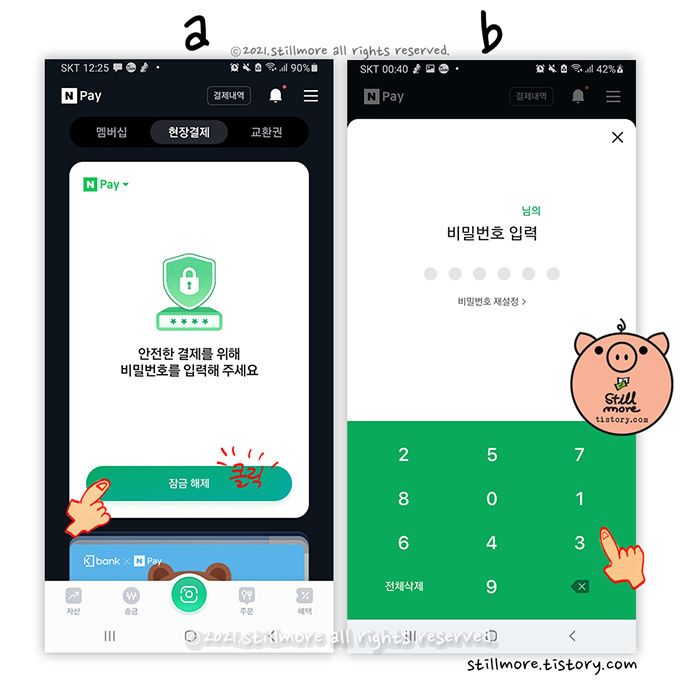
a. 상품을 다 고르고 결제할 때 '네이버페이 앱'을 켜주세요. 예시 이미지는 '네이버페이 앱'의 첫 화면입니다. '잠금해제' 버튼을 클릭해줍니다.
b. 네이버페이에 설정해둔 비밀번호 여섯자리를 입력합니다.
네이버페이 현장결제 : 네이버페이 포인트
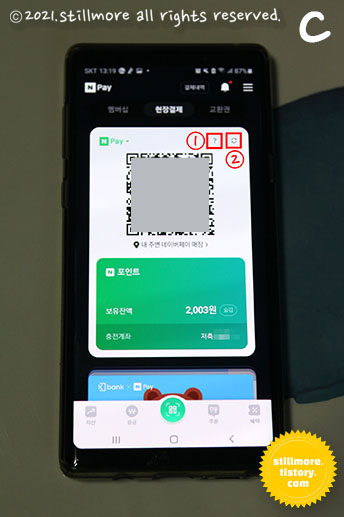
c. 네이버페이 비밀번호 여섯자리 입력후에 위와 같은 화면을 볼 수 있습니다. 화면 중앙에 네모난 QR코드가 생성됩니다. 이렇게 만들어진 QR코드를 직원에게 보여주면 네이버페이 오프라인 현장결제를 할 수 있습니다.
N Pay 현장결제 자체는 무척 쉽습니다.
예시 이미지 c에서 사용된 결제 수단은 '네이버페이 포인트'를 사용하는 결제 방식입니다. QR코드 아래, 초록색 박스 안으로 'N 포인트'가 표시돼있고 보유잔액과 충전계좌도 확인할 수 있어요.
네이버페이 현장결제 : 사용처 확인
참고로 C이미지에서 ①번 물음표를 누르면 네이버페이 QR 코드 현장결제가 가능한 사용처들과 자주 묻는 질문, 결제에 관한 도움말을 확인할 수 있습니다.
새로 추가된 삼성페이 탭에서 결제를 진행하면 신용카드로 결제 할 수 있는 거의 모든 곳에서 네이버페이로 결제 할 수 있습니다. (수정 20230406)
②번 표시 버튼은 QR코드 재생성 버튼입니다. 미리 QR코드를 생성해 놓고 결제를 기다리다 줄이 길어져서 결제가 늦어지면 생성해 둔 QR코드 유효시간이 지나갈 수 있어요. 그럴 때 ②번을 눌러주면 QR코드를 재생성할 수 있어서 QR코드 유효시간을 리필하며 기다릴 수 있습니다.
다음 이미지에서는 네이버페이(N Pay) 카드결제를 통한 현장결제 예시를 볼게요.
네이버페이 현장결제 : 카드
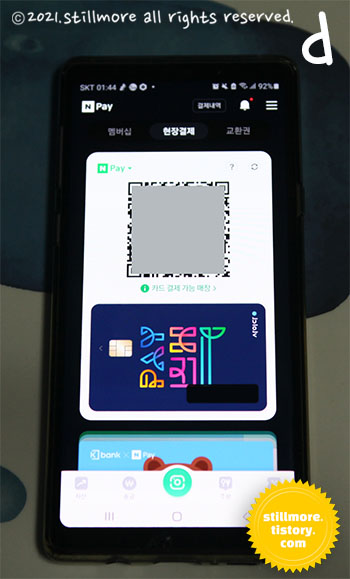
d. QR코드 아래로 카드 이미지가 보입니다. 생성된 QR코드로 결제하면 선택 카드로 결제가 됩니다.
카드결제를 통한 네이버페이 오프라인 결제도 저 상태 그대로 직원에게 제시하면 직원이 QR코드 스캐너로 읽은 후 결제가 마무리됩니다.
다른 카드를 선택할 때는 화면에서 아래 쌓여있는 카드를 터치합니다. 카드가 정렬되고 그중에서 사용할 카드를 선택하면 예시 이미지처럼 QR코드가 생성됩니다.
QR코드는 몇 번이고 생성할 수 있습니다. QR코드를 생성했더라도 실제로 QR 스캐너로 읽지 않으면 결제가 되는 것은 아닙니다. 다른 카드로 변경하고 싶으면 얼마든지 선택을 반복할 수 있어요.
네이버페이 현장결제 : 카드 이용 동의
네이버페이 오프라인 결제는 네이버페이 포인트를 중심으로 사용되다가 최근에 신용카드와 체크카드 사용이 가능하게 업그레이드되었어요.
기존에 네이버페이에 카드를 등록해두고 온라인 결제를 사용했던 분들은 이제 현장결제 할때도 등록한 카드가 보일 거예요. 보이지 않는다면 '네이버페이 앱'과 '네이버 앱'을 최신 버전으로 업그레이드하세요.
온라인에서 카드를 쓰던 분들도 네이버페이N Pay 현장결제에서 카드를 사용하려면 동의 절차가 필요합니다. 간단합니다. 따라 해 볼게요.
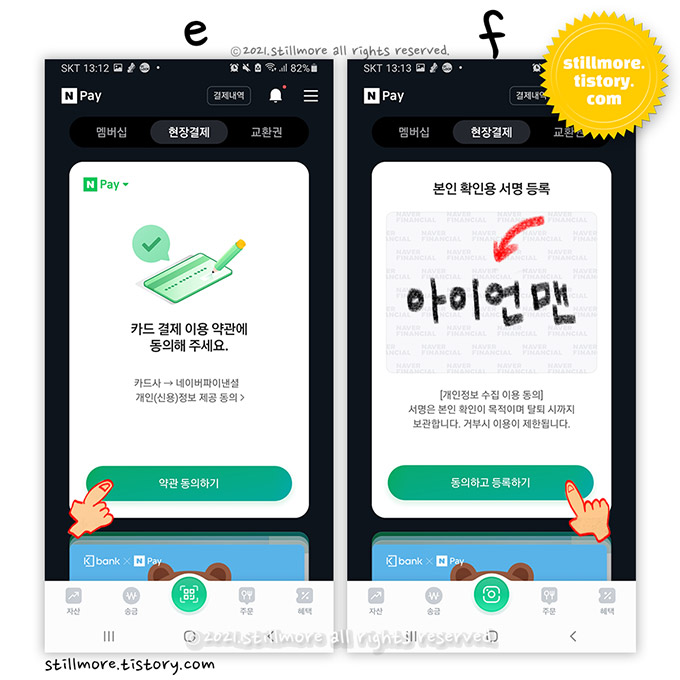
e. N Pay 오프라인 카드 사용을 위해서 약관 '동의하기' 버튼을 눌러줍니다.
f. 본인 확인용 서명 등록 창에 사인을 하고 '동의하고 등록하기'를 누릅니다. 간단하죠.
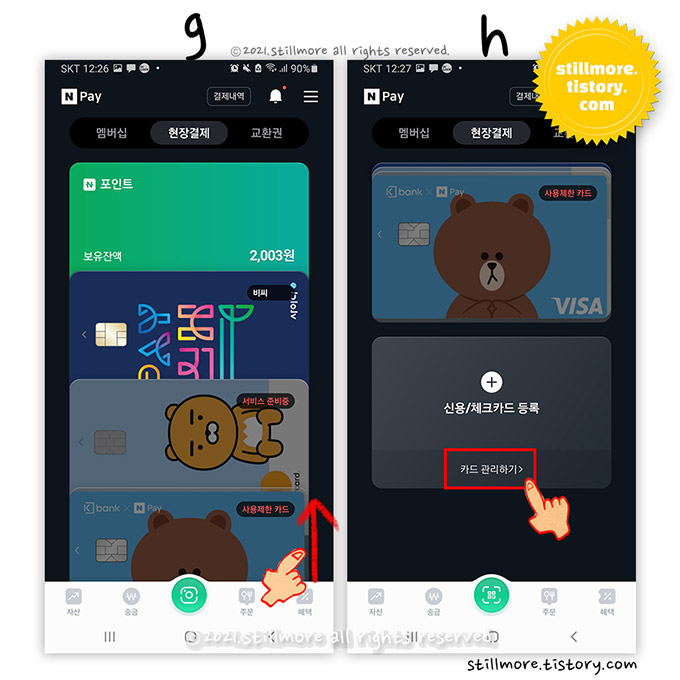
g. N Pay 현장결제 카드 이용 약관에 동의하고 나면 예시 이미지처럼 등록된 카드를 정렬해서 보여줍니다.
제 카드 중에 맨 아래 케이뱅크 N Pay카드는 '사용제한 카드'라고 적혀있습니다. 발급이 중단된 카드인데 케이뱅크에서 더 이상 간편결제 지원을 하고 있지 않습니다.
2020년 12월부터 간편결제 지원이 끊어졌고 회사에서 더 이상 이 카드에 투자를 하지 않네요. 아직 유효기간이 남아있는 카드입니다.
'서비스 준비 중'이라고 표시된 카카오 체크카드는 네이버페이에서 아직 제휴가 되지 않아서 서비스가 되지 않는 상태입니다. 현재는 안되지만 추후 제휴가 되면 현장결제에서 사용할 수 있습니다.
혼동하면 안 될 것은 현장결제에서만 사용이 안될 뿐 온라인 네이버페이에서는 모두 사용할 수 있는 카드라는 점을 주의해주세요.
h. 정렬되어있는 카드를 위로 올리면 맨 아래에 신용카드와 체크카드를 신규로 등록하거나 카드 관리를 할 수 있는 메뉴가 보입니다. 이제 잘 쓰지 않는 케이뱅크 N Pay카드를 삭제하기 위해서 먼저 카드관리로 가보겠습니다.
네이버페이 N Pay 카드 삭제
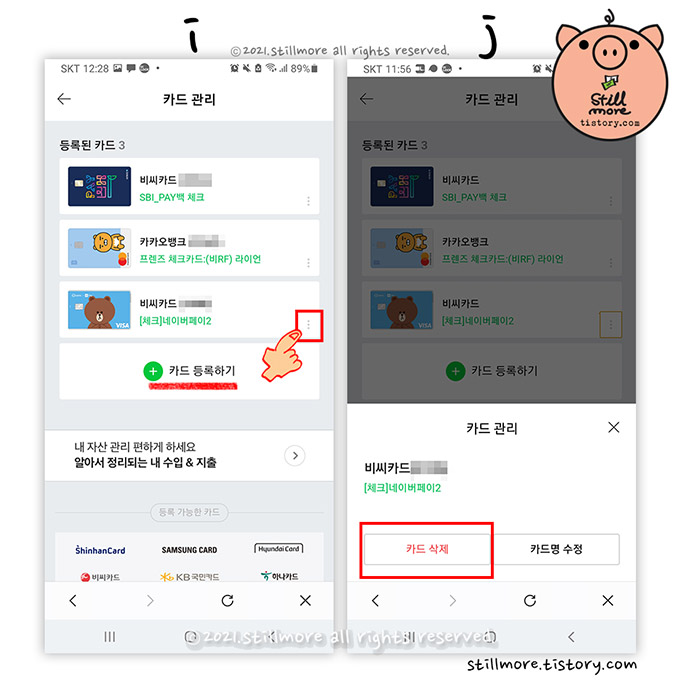
i. 네이버페이 카드관리 창에서 사용하지 않을 카드를 삭제할 수 있습니다. 예시 이미지에서 손가락 표시 부분을 클릭합니다.
j. 카드를 삭제해 줍니다. 삭제된 카드는 다시 등록될 수 있습니다.
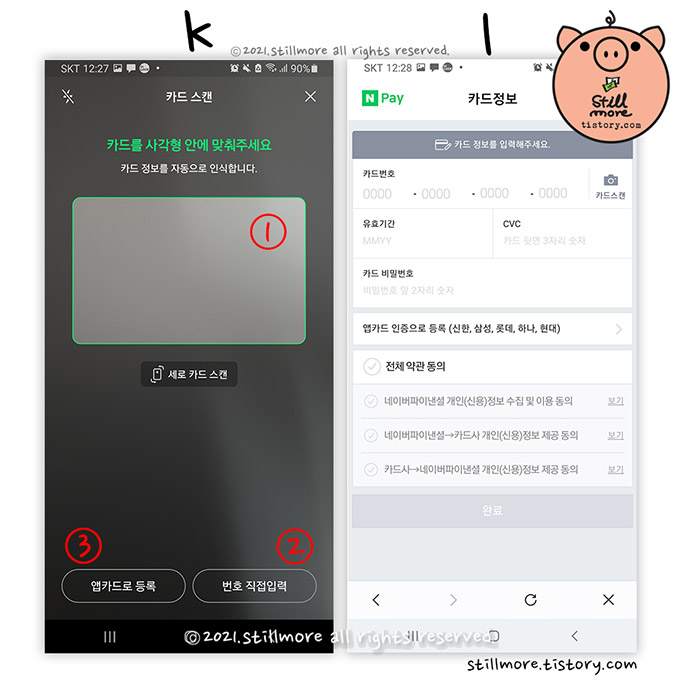
k. h이미지에서 '신용/체크카드 등록'을 누르거나 i이미지의 카드관리 창에서 '카드등록하기'를 누르면 예시 이미지처럼 새로 카드를 등록할 수 있는 페이지로 이동합니다. 세 가지 방식이 있습니다.
① 카드를 스캔
② 카드 번호 직접입력
③ 앱카드로 등록
l. 카드 번호 직접입력을 선택하면 카드번호, 유효기간, CVC, 카드비밀번호 앞 두 자리를 입력해서 네이버페이에 카드를 등록할 수 있습니다.
'네이버앱'에서 오프라인 현장결제
네이버앱에서 네이버페이 현장결제를 사용할 때 메뉴 위치입니다.
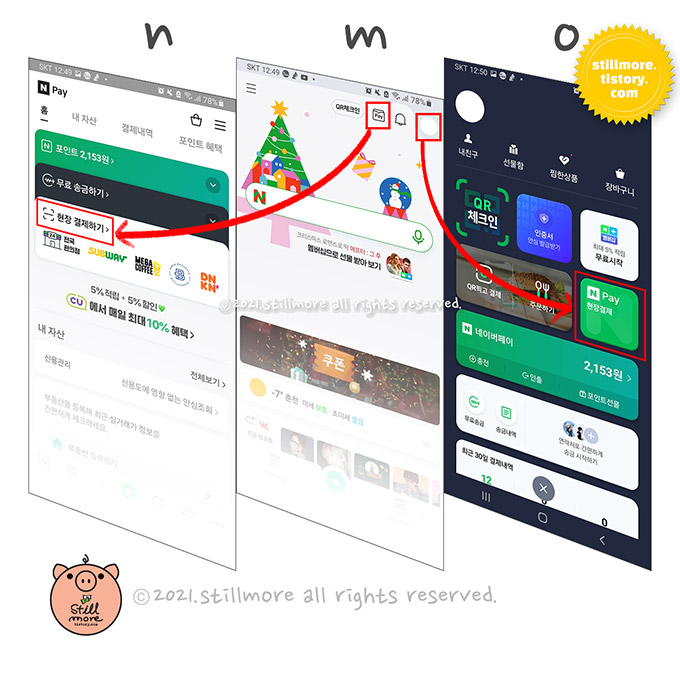
m. 네이버 앱의 첫 화면입니다. 상단에 위치한 네모 부분을 클릭하면 각각 페이지는 다르지만 네이버페이 현장결제 할 수 있는 메뉴를 보여줍니다.
n. 네이버 앱에서 '네이버페이' 메인 페이지입니다. '현장 결제하기' 메뉴를 클릭하면 QR코드 생성 페이지로 이동합니다.
o. 네이버 앱의 중요 서비스를 모아놓은 페이지입니다. 빨간 네모로 표시한 N Pay 현장결제를 누르면 QR코드 생성 페이지로 이동합니다.
네이버페이 현장결제 설정
네이버페이 오프라인 현장결제 방법은 상당히 간단하지만 결제를 위해서 네이버페이에 계좌와 카드를 미리 등록해야합니다. 네이버페이를 오프라인에서 사용하려면 다음과 같이 설정합니다. (온라인 결제시에도 동일 구성입니다.)
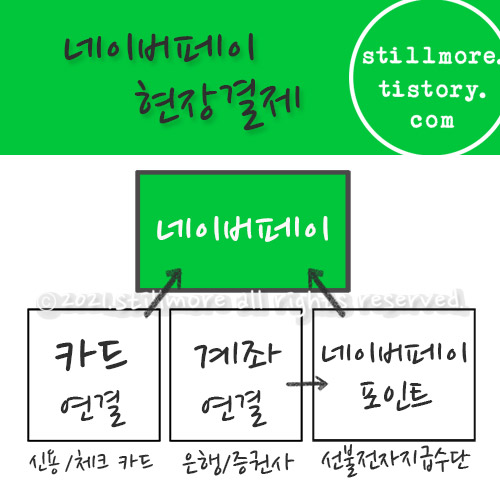
① 카드로 네이버페이 오프라인 결제를 하려면 네이버페이에 카드를 등록해야합니다. 앞에서 네이버페이 앱에서 카드를 등록하는 방법을 소개해드렸습니다.
더 자세한 설명과 네이버 앱에서 카드 등록하는 방법은 다음 포스트에서 확인할 수 있습니다.
네이버페이 카드등록 방법
'네이버페이 카드간편결제' 이용을 위해서 '네이버페이'에 내 명의로 발급받은 신용카드나 체크카드를 등록해야 합니다. 네이버페이에 카드를 등록하는 방법을 사진 이미지를 통해서 소개하
stillmore.tistory.com
② 네이버페이 포인트를 사용해서 오프라인 현장결제를 하고 싶으면 네이버페이에 계좌를 등록한 후 포인트를 충전해 주어야합니다. 네이버페이 포인트 충전방법은 여러가지가 있지만 계좌 연결은 필수입니다.
계좌 연결 방법은 다음 포스트에서 확인 할 수 있습니다.
네이버페이 계좌연결 방법
'네이버페이 간편결제'를 이용해서 돈을 지불하려면 '네이버페이'에 카드 등록을 하거나 은행이나 증권사의 계좌연결이 꼭 필요합니다. 이 포스팅에서는 네이버페이에 계좌를 연결하고 삭제
stillmore.tistory.com
네이버페이에 계좌를 연결했다면 수동/자동 방식으로 네이버페이 포인트를 충전해둘 수도 있고 부족한 금액만 자동으로 충전되는 충전결제 방식으로 포인트를 충전해서 결제 할 수 있습니다.
다양한 충전방법은 아래 포스트에서 확인가능합니다.
사용하기 편리한 오프라인 충전결제는 네이버페이에 본인 명의 계좌만 연결해 두면 되기 때문에 다른 설정이 필요하지 않습니다.
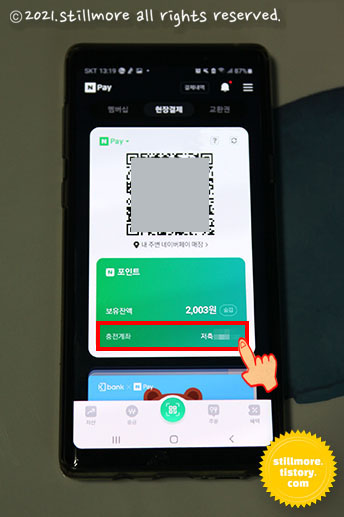
예시 이미지처럼 QR코드 결제창에서 충전계좌가 확인 됩니다. 여러개의 계좌를 네이버페이에 연결해 두었다면 오른쪽 삼각형 모양을 클릭해서 결제때마다 충전할 계좌를 변경할 수도 있습니다.
네이버페이 포인트가 결제금보다 부족한 상태에서도 네이버페이 오프라인 현장결제를 하면 선택한 계좌에서 돈이 빠져나가면서 충전결제가 이루어집니다.
네이버페이 포인트 결제는 현장결제 사용처에서 모두 쓸 수 있지만 카드 결제는 안되는 지점도 간혹 있으니 원활하게 사용하려면 계좌를 연결해두는걸 추천합니다.
더욱이 네이버페이 포인트를 이용한 결제건에만 이벤트를 적용해서 혜택을 주는 경우가 많으니 이벤트 참여를 위해서도 설정해두는게 좋겠죠.
네이버페이 포인트를 쓸 때 부족한 포인트 걱정없이 부족한 금액만 그때그때 충전해서 쓸 수 있기 때문에 부담 없이 사용할 수 있습니다. 충전할때는 무조건 10,000원 단위로 충전됩니다.
충전하고 남은 금액은 계좌로 인출해서 다시 현금화하면 낭비되는 돈 없이 알뜰하게 쓸 수 있죠.
유상으로 충전한 네이버페이 포인트는 몇번이고 수수료 없이 인출할 수 있습니다. 인출하는 자세한 방법은 다음 포스트에서 확인할 수 있습니다.
네이버페이 현장결제 취소
N Pay 현장결제 건을 취소하기 위해서는 '결제내역'에서 취소하려는 해당 결제건을 찾아주세요. 결제 내역 메뉴는 이미지n의 상단에서 찾을 수 있습니다.
온라인 영수증의 상세화면에서 결제 금액과 결제일자, 승인번호를 직원에게 알려주세요.
직원이 포스기에서 알려준 정보대로 취소할 결제건을 찾습니다.
취소건에서 결제했던 결제수단으로 다시 QR코드를 생성합니다. (카드결제였다면 동일 카드의 QR코드를 생성합니다. 네이버페이 포인트 결제였다면 포인트 QR코드를 생성합니다.)
직원이 취소용으로 QR코드를 스캔하면 네이버페이 현장결제가 취소됩니다.
네이버페이 사용처
네이버페이 온라인 결제는 대표적으로 네이버쇼핑에서 많이 사용할 수 있고, 네이버페이 오프라인 결제는 GS, CU, 다이소, 파리바게트, 베스킨라빈스, 던킨 등의 사용처를 떠올릴 수 있습니다.
네이버페이 온라인과 현장결제 가맹점은 동일하지 않습니다. 온라인에서 결제가능한 곳과 현장결제로 네이버페이를 쓸 수 있는 사용처가 다르니 주의해주세요.
QR 코드 방식의 현장결제는 네이버페이 가맹점에서만 결제 할 수 있지만 네이버페이 x 삼성페이 방식을 이용하면 네이버페이 가맹점 상관없이 모든 곳에서 카드 결제 할 수 있습니다.
참고로 네이버페이 현장결제는 BC페이북 가맹점에서 사용 가능합니다.




댓글